2 modi per creare video Didattici per Insegnanti
Una delle maggiori sfide dell'apprendimento online è che è quasi impossibile determinare il livello di ogni studente. Taluni studenti della tua classe potrebbero essere più avanti rispetto ai loro compagni di classe. Tuttavia, c’è un modo semplice per pareggiare i livelli, consentendo a ogni studente di recuperare il ritardo sulle sezioni in cui potrebbe rimanere indietro. Questa strategia è semplice: video didattici per insegnanti.
Il vantaggio dei video didattici per gli studenti è che, una volta condivisi con lo studente, possono accedervi in qualsiasi momento e consultare il materiale del corso a loro piacimento. Ma possono anche tornare al video didattico per ripassare alcuni degli aspetti del materiale del corso che potrebbero trovare difficili.
Ma come si possono creare dei video didattici che i tuoi studenti troveranno utili? In questo articolo, condivideremo con te come realizzare video didattici facili ed efficaci. La nostra speranza è che il video didattico che crei usando le strategie di cui si parlerà in questo articolo darà i suoi risulatti nel tempo.
Il Costo di un Video Didattico
Il costo del video didattico che desideri realizzare dipenderà da diversi fattori. Di seguito sono riportati alcuni dei fattori da tenere a mente quando si determina quanto costerà il video.
Il Provider da Usare
La persona o le persone che creano il video influenzeranno il costo del video didattico in diversi modi. Ecco alcune delle opzioni che hai quando si tratta del provider;
Freelance: a meno che non crei tu stesso il video didattico, l'opzione più economica che hai sono i freelance. Ci sono molti freelance che possono creare un video per te a una frazione del costo, ma non sono sempre affidabili e potrebbe volerci del tempo prima di trovare quello migliore.
Staff Interno: ovviamente se il tuo staff ha il know-how, puoi usarlo per creare i video. Tuttavia, a seconda delle capacità di coloro che lavorano al video, il processo potrebbe rivelarsi lento e persino più costoso rispetto all'uso di un freelance.
Un'Agenzia Esterna: l'uso di un'agenzia esterna è la più costosa di queste opzioni, ma ha i suoi vantaggi. Un'agenzia creerà un lavoro specializzato che sarà di altissima qualità.
Quanto Sei Preparato
Il tuo livello di preparazione potrebbe anche influire sul costo complessivo del video didattico. Ad esempio, se tu avessi già un copione per il video e tutto il materiale del corso è in ordine, potresti pagare meno per il video rispetto a se richiedessi un copione anche per te.
Il Tipo di Video che Desideri
Ci sono molti tipi diversi di video didattici che potresti realizzare e il tipo di video che desideri creare potrebbe influire sul costo complessivo del video. Ad esempio, un video con animazione 3D potrebbe rivelarsi più costoso di un semplice video con flusso dello schermo. Questo perché i video di animazione 3D spesso comportano più lavoro di progettazione, esperienza e tempo, il che potrebbe far salire il costo complessivo del progetto.
Il Numero di Video che Ti Occorrono
Un altro fattore che potrebbe influire in modo significativo sul costo dei video didattici è il numero di video che desideri creare. Se usi del personale interno per realizzare il video, il costo di più di un video potrebbe salire notevolmente a causa delle ore di lavoro aggiuntive necessarie per la creazione dei video.
Ma se sceglessi un freelance o un'agenzia per creare i video, potresti beneficiare di uno sconto significativo per la produzione di più di un video.
Registrare Video Didattici Usando un Software
Se il tipo di video che stai creando è un video a flusso dello schermo destinato a condividere il materiale del corso in modo interattivo, ma istruttivo, allora potresti essere servito meglio da un software di registrazione video. Uno dei migliori strumenti da usare in questo caso è Wondershare DemoCreator. Questo programma ha funzionalità che ti rendono molto facile registrare video sullo schermo e sulla webcam a una frazione del costo rispetto all’usare un'agenzia o un libero professionista.
Uno dei suoi principali vantaggi è che è così facile da usare che puoi creare facilmente dei video didattici anche se non l'hai mai fatto prima. Quello che segue è un tutorial passo passo per mostrarti come usare il programma;
Passo 1: scarica e installa DemoCreator
Inizia scaricando il file di installazione di DemoCreator sul tuo computer. Fai doppio clic sul programma d’installazione per avviare il processo d’installazione.
Quando il processo d’installazione è completo, lancia il programma per iniziare.
Passo 2: acquisisci lo schermo
Supponendo che tu abbia il materiale del corso che desideri registrare sullo schermo, seleziona "Cattura" nella finestra principale per iniziare il processo.

Qui potrai impostare i parametri per registrare il video, incluso il Paese della registrazione, le impostazioni audio e se utilizzerai o meno la webcam.
Passo 3: personalizza le impostazioni di registrazione
Ci sono diversi modi per personalizzare le impostazioni di registrazione, a seconda del tipo di video che desideri registrare. Ecco alcuni dei parametri più importanti da considerare;
Fai clic sulla sezione "Schermo" per scegliere se desideri registrare lo schermo intero, una sezione personalizzata dello schermo o una finestra specifica. Nella sezione dello schermo, puoi anche scegliere la frequenza dei fotogrammi che desideri usare.
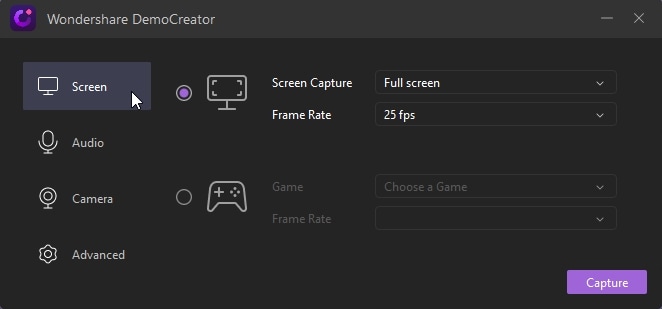
Fai clic sulla sezione "Audio" per personalizzare le impostazioni audio per il video che desideri registrare. Qui puoi scegliere se acquisire o meno l'audio.
Fai clic su "Fotocamera" per scegliere la fotocamera che desideri usare, la risoluzione preferita e la frequenza dei fotogrammi che desideri usare.
Passo 4: avvia la registrazione
Quando sei soddisfatto di tutte le impostazioni, fai clic su "Cattura" per iniziare il processo di registrazione. DemoCreator farà partire un conto alla rovescia di 3 secondi prima del processo di registrazione.

Puoi fare clic su "Pausa Cattura" per mettere in pausa il processo e premere "F9" sulla tastiera per continuare la registrazione.
Per interrompere la registrazione, usa il tasto "F10" sulla tastiera.
Il video verrà salvato nella cartella specificata.
Usare una Videocamera per Registrare Video Didattici
Puoi anche creare facilmente un video didattico usando una videocamera. Ma anche se dovrai comunque pianificare le lezioni e creare un copione, proprio come faresti se stessi usando un software per il flusso dello schermo, l'uso di una videocamera potrebbe presentare le sue sfide.
Per cominciare, ci sono una serie di strumenti aggiuntivi che ti occorreranno per registrare correttamente dei video didattici usando una videocamera. Questi includono quanto segue.
- Un treppiede
- Uno smartphone o una fotocamera
- Un gancio per il telefono per mantenere il telefono ben saldo sul treppiede
- Luci
- Uno sfondo pulito
Dopo aver radunato tutti gli elementi di cui avrai bisogno, ecco una semplice guida per usarli per creare un ottimo video didattico.
Passo 1: inizia configurando lo spazio di registrazione. Assicurati che l'area che hai selezionato sia ben illuminata dalla luce naturale o usando delle attrezzature per l’illuminazione video.
Passo 2: posiziona lo smartphone o la fotocamera sul treppiede e posizionalo il più vicino possibile al soggetto. Questo ti darà le migliori possibilità di catturare il miglior audio. Puoi anche controllare di assicurarti di catturare tutto ciò che ti occorre.
Passo 3: quindi segui semplicemente lo storyboard o lo schermo per guidarti attraverso ciascuno dei passi.
È importante notare che alcuni strumenti come DemoCreator ti consentono di usare l'acquisizione dello schermo e la fotocamera al tempo stesso. Questo potrebbe tornare utile quando ci sono delle sezioni del video che richiedono una spiegazione. Con uno strumento quale DemoCreator, puoi anche modificare molto facilmente il video finale per ottenere la registrazione perfetta che puoi quindi condividere con i tuoi studenti.
Tieni presente, tuttavia, che per creare il miglior video didattico per la tua classe, la pianificazione è molto importante. Dovrai determinare il materiale del corso che andrà per il video e trovare un copione da seguire.


Alma Elliott
staff Editor
0 Commento(i)